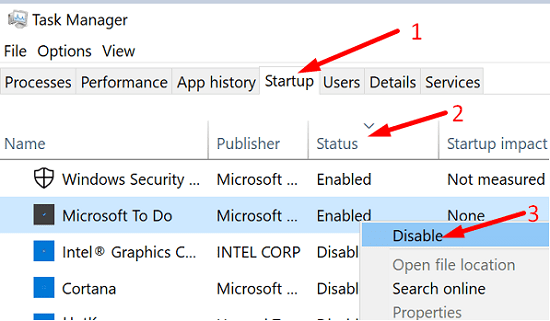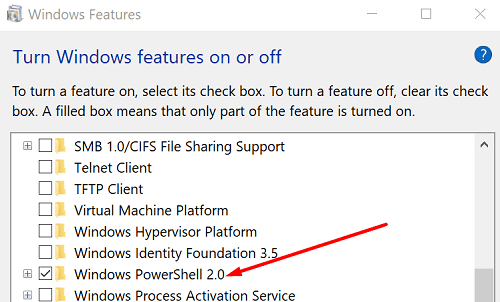Si está ejecutando Windows en modo S, a veces puede recibir un error extraño que dice que PowerShell no es una aplicación verificada. Este error generalmente aparece cuando inicia su computadora y dice lo siguiente:
“Por seguridad y rendimiento, este modo de Windows solo ejecuta aplicaciones verificadas por Microsoft.
C:\Windows\system32\WindowsPowerShell\v1.0\PowerShell.exe
¿Todavía quiere ejecutar esta aplicación no verificada?
La parte más extraña es que PowerShell es en realidad una utilidad de línea de comandos integrada en Windows. Como resultado, el sistema operativo debería reconocerlo como una aplicación nativa. Si el error persiste y desea deshacerse de él, siga los pasos a continuación.
Windows 10 S dice que PowerShell es una aplicación no verificada
Si el modo S no reconoce PowerShell como una aplicación de Windows nativa verificada, hay dos posibles explicaciones para este comportamiento inusual. O se trata de un error falso o una de las aplicaciones instaladas en su máquina está intentando ejecutar un comando de PowerShell.
Deshabilitar elementos de inicio
Apague todos los aprovechadores de inicio y verifique si el error persiste.
- Inicie el Administrador de tareas .
- Vaya a la pestaña Inicio .
- Haga clic en el filtro Estado para enumerar todas las aplicaciones que se inician automáticamente al inicio.
- Para evitar que una aplicación se inicie al inicio, haga clic derecho sobre ella y seleccione Deshabilitar .
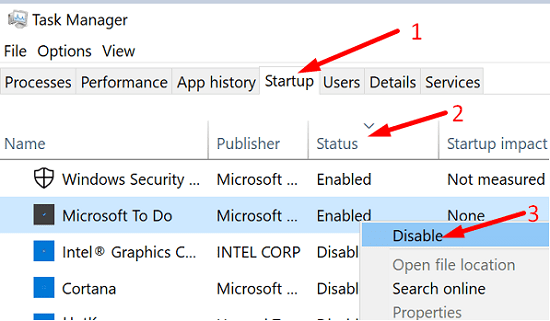
- Deshabilite todas las aplicaciones de inicio no esenciales.
- Reinicie su computadora y verifique si el sistema operativo reconoce PowerShell como una aplicación verificada.
Deshabilitar Windows PowerShell
- Navegue hasta Panel de control .
- Seleccione Programas .
- Haga clic en Programas y características .
- Desplácese hacia abajo hasta Activar o desactivar las características de Windows .
- Desactive la casilla de verificación de Windows PowerShell 2.0 .
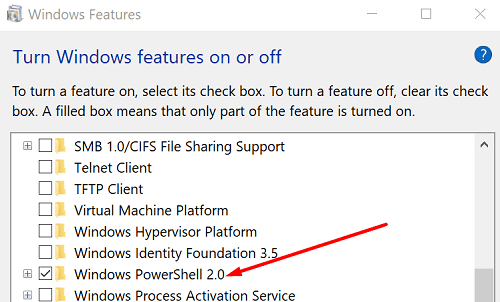
- Guarde los cambios, reinicie su computadora y verifique los resultados.
Eliminar el modo S de Windows
Si desea ejecutar aplicaciones no verificadas en su dispositivo, deberá eliminar el Modo S. Simplemente haga clic en el enlace Ver cómo en la ventana de error. Siga las instrucciones en pantalla para eliminar Windows S.
Sin embargo, dejar que algún programa desconocido se ejecute en su máquina no es una buena idea. Como recordatorio rápido, la función principal del Modo S es evitar que cualquier aplicación que no sea de la Tienda se instale en su máquina. Por supuesto, esta es una opción muy útil para PC corporativas o escolares. Sin embargo, no es la mejor de las opciones para las computadoras de consumo.
Conclusión
Si Windows S dice que PowerShell no es una aplicación verificada, deshabilite todos los elementos de inicio y reinicie su dispositivo. Además, deshabilite Windows PowerShell y verifique si el problema persiste. Si estas dos soluciones no funcionan, deshabilite el Modo S y arranque Windows normalmente. ¿Conseguiste solucionar el problema? Háganos saber en los comentarios a continuación.